ノートパソコンで作業を効率良く行うために、ぜひとも覚えておきたいのがショートカットキーです。
Windowsにはたくさんのショートカットキーが用意されていますが、使いこなせている人は少ないのではないでしょうか。
ささっとキーボードから操作する人ってカッコイイですよね。
この記事では、一般的な文章入力や編集作業で、覚えておくと便利なショートカットキーを解説しました。
快適でスピーディーな作業を目指して、基本的なものは全部おさえてしまいましょう!
目次
Windows必須のショートカットキー
Windowsのファイルやフォルダの操作、WordやExcelなどの入力作業でも、一番頻度が高いショートカットキーです。
| コピー | Ctrl+C |
| 切り取り(カット) | Ctrl+X |
| 貼り付け(ペースト) | Ctrl+P |
文章入力に便利なショートカットキー
文字列に関するもの
文字列の選択
マウスで選択するより、手っ取り早いです。
| 文字列を選択する | Shift+↑・↓・→・← |
| 全部を選択する | Ctrl+A |
文字列を変換する
とてもよく使われるショートカットキーです。
| ひらがなにする | F6またはCtrl+U |
| 全角カタカナにする | F7またはCtrl+I |
| 半角カタカナにする | F8またはCtrl+O |
| 全角英数にする | F9またはCtrl+P |
| 半角英数にする | F10またはCtrl+T |
編集作業に関するもの
変更を保存する
| 変更を保存する | Ctrl+S |
取り消しとやり直し
| 直前の変更を取り消す | Ctrl+Z |
| 取り消しをやり直す | Ctrl+Y |
単語登録もショートカットで
| 単語を登録する | Ctrl+F7 |
使い倒せば爆速のショートカットキー
ショートカットキーは、慣れてしまうと本当に速いです。
いきなり全部の作業をキーボードで行うのは現実的でないですが、ひとつずつ使い勝手を試してみてください。
マウスがない場合、トラックポイントのついたThinkPadは、本当に使い勝手が良いです。ぜひ以下の記事も合わせて読んでみてください。

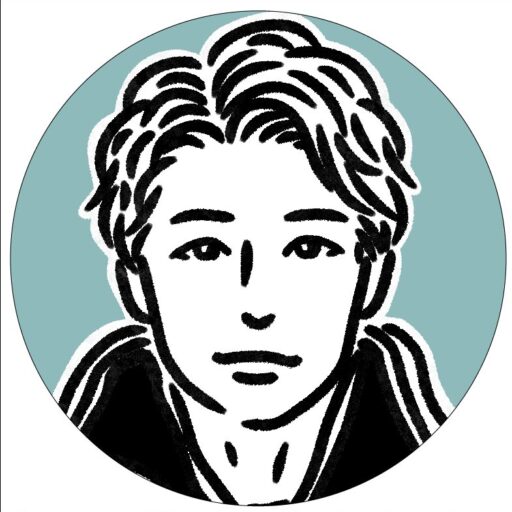
コメント